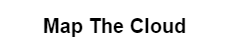[WebApp] 공유환경이 아닌 격리 환경의 Azure Web Service를 사용기 Episode 1
WebApp
작성자
Roronoa
작성일
2019-04-17 12:39
조회
11072
에피소드 1 - ASE 생성 -
자 한가지 더 준비해야 할것은 MS 공식문서에서 나온 튜토리얼을 따라하면 한개의 Webapp만 만들수 있습니다.
그러나 두개를 만들려면 Private DNS를 사용해야 합니다. ASE를 사용하는 유저는 대용량이나 다수의 싸이트를 운영하거나
분기가 되는 에플리케이션일 확율이 높기 때문에 현재는 MS 공식문서대로 하면 멀티 WebApp 을 사용할수 없습니다.
http://cloud.syncrofusion.com/?page_id=4&uid=344&mod=document 여기에 private DNS를 만드는 법이 있으므로
Private DNS를 먼저 만들어서 내부에서 사용할 도메인을 개인 도메인으로 만들어야 합니다
Azure ASE (App Service Environment) 는 두가지 종류 중에 Private DNS를 만들고 나면 이제 본격적으로 Internal
ASE를 만들어보도록 하겠습니다. 만드는 방법이 다양하게 템플릿이나 CLI 나 Powershell이 있지만 우리는 포털 위주
로 만들겠습니다.
먼저 ASE는 가상네트워크에 서브넷 안에 배포를 하게 됩니다. 단순 Endpoint 연결이 아니고 존재하는 서브넷 안에 ASE
를 넣기 때문에 진성 결합이라고 할수 있습니다. External ASE는 외부로 연결하기 위해서는 외부 IP주소의 VIP를 가지
게 되며 Internal ASE는 내부의 입구가 ILB(Internal Load Balancer) 이며 이 한개의 엔드포인트가 다수의 앱으로 분기
되게 됩니다. 그러므로 가상네트워크의 외부로 나가기 위해서는 Application Gateway라는 L7 로드벨런서가 필요하게 됩
니다. 저희는 ASE의 Version 2를 사용할것이며 Version 1은 언급하지 않을 계획입니다.
만드는 순서
1. Private DNS를 만들기 위해서 가상네트워크와 Private DNS를 동시에 파워쉘로 만든다.
2. Private DNS를 만들기 위해서 가상네트워크와 Private DNS를 동시에 파워쉘로 만든다.
3. Azure 포털로 가서 리소스 만들기에서 Web -> App Service Enviornment을 선택합니다.
4. 배포를 누르고 나면 정상적으로 ASE 세트 메뉴가 보인다.
설명
1.Private DNS를 만들기 위해서 가상네트워크와 Private DNS를 동시에 파워쉘로 만든다. https://docs.microsoft.com/ko-kr/azure/dns/private-dns-getstarted-powershell
2. Virtual network로 가서 3개의 서브넷을 만듭니다.
Subnet-001 : ASE를 넣을 서브넷을 만듭니다. 이때 /24 가 권장 크기 이며 충분히 큰 서브넷을 만들어야 합니다.
Subnet-002 : Bastion Server 용으로 서브넷을 하나 만듭니다 . 일반 가상머신을 ASE와 동일한 서브넷으로 구성하면
Error가 생기므로 꼭 다른 서브넷으로 만듭니다. Bastion Server이므로 주소를 /27로 만듭니다.
Subnet-003 : Application Gateway용 서브넷으로 외부 접근을 위한 Application 전용 서브넷을 Gateway 서브넷으로 만듭니다.
3. Azure 포털로 가서 리소스 만들기에서 Web -> App Service Enviornment을 선택합니다.
-주의 사항 위에 화면은 Version 2이며 Version 1인지 체크 해야함
- 위에 스크린샷에서 빨간색 파랑색 노란색 순서로 입력 해야 함
(이대로 안하면 Domain 이름이 Thorapp이라고 하면 thorapp.avengers.com이 되어야는데 thorapp이 도메인 이름이 될수있음 )
이화면과 다르면 Version 1이거나 Old UI임 (2019)
주의사항 : -밑에 스크린샷을 보면 10번중에 6번이 왼쪽처럼 도메인이 ASE의 이름이 되어 버리는 오류가 있습니다.
-오른쪽은 정상적으로 도메인이 .com이나 이런식으로붙었는데 왼쪽은 ASE이름에 도메인이 붙지 않는
경우가 있으므로 다시 배포하세요. (안타깝지만 될때까지 해야하며 오류임)
-주의사항 : ASE와 가상네트워크가 같은 리소스 그룹에 있지 않으면 에러 나타나므로 같은 리소스 그룹에 위치 시켜야함
4. 배포를 누르고 나면 정상적으로 밑에 화면 처럼 ASE 세트메뉴가 보인다.
보통 1시간 20 에서 3시간 넘어가며 실패하는 경우도 많으므로 참을성과 인내심을 가지고 배포해보자
팁 : 2시간 20분 넘어가면 지우고 다시만드는게 빠르다. 인내심 인내심 인내심을 가지고 해보자.
ASE Environment, Network Security Group, Virtual network, DNS 이렇게 보이게 된다. 후후
여기 까지 오면 1단계가 끝난것이다. !
ASE 사용기 Episode 3 http://cloud.syncrofusion.com/?page_id=4&uid=349&mod=document
ASE 사용기 Episode 2 http://cloud.syncrofusion.com/?page_id=4&uid=348&mod=document
ASE 사용기 Episode 1 http://cloud.syncrofusion.com/?page_id=4&uid=251&mod=document
ASE 사용기 Episode 0 http://cloud.syncrofusion.com/?page_id=4&uid=250&mod=document